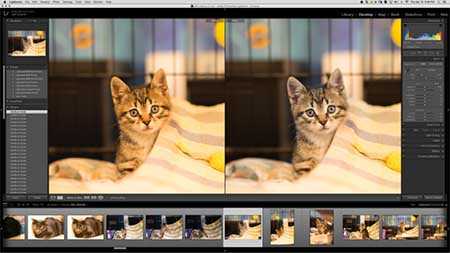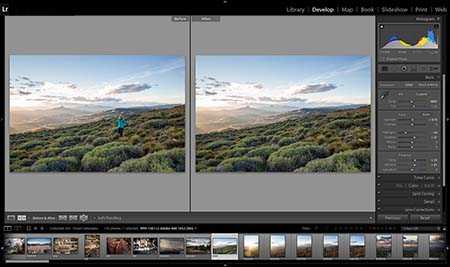Размытие фона в лайтруме – Как размыть фон в Lightroom, Как убрать шумы в Lightroom
|
|
Несмотря на то, что Lightroom позиционируется больше как удобный каталогизатор и RAW-конвертер, в программе можно воспользоваться опциями ретуши изображений. Популярный Фотошоп отлично справляется с тщательной цветокоррекцией и может работать со слоями. Однако Лайтруму вполне под силу уменьшить шум, размыть фон или изменить его цвет. Таким образом, если вам нужно быстро и просто произвести базовую обработку пакета фотографий, Lr с этим отлично справится. Кстати, на Лайтрум цена лицензии у нас будет зависеть от того, где вы будете использовать программу. Так, вы можете приобрести лицензионную версию для образовательных или госучреждений, а также для коммерческих организаций. |
Как размыть фон в LightroomДля того чтобы создать эффект размытого фона совсем необязательно устанавливать Photoshop и в течение нескольких часов осваивать все нюансы работы в фоторедакторе. Благодаря простому интерфейсу Лайтрума и его быстрой работе, вы можете легко сделать изображение с красивым боке. Чтобы добиться эффекта размытия, необходимо открыть вкладку «Develop» и выбрать инструмент «Radial Filter». Для сохранения резкой определенной области нужно перетянуть овальное окно на требуемое место. Отрегулируйте ползунки Четкость и Резкость до нужных вам значений. Чтобы переход между областями был более плавным, воспользуйтесь опцией «Feather». |
|
|
|
Как сделать белый фон в LightroomПри работе в фотостудии может возникнуть ситуация, когда фон на изображении получается не однородно белого цвета. В таком случае, его можно откорректировать в фоторедакторе, импортировав изображение в Лайтрум. Перейдите в модуль «Develop» и выберите инструмент «Adjustment Brush». Чтобы получить идеальный белый фон, необходимо отрегулировать ползунки экспозиции, контраста, теней и света, выставив их на максимальные значения. Установите растушевку на значение «0», и, выбрав кисть, редактируйте все участки, которые отличаются от нужного вам цвета. Чтобы видеть более четко неоднородные области, нужно установить значения кривых и выставить предупреждение цветов. |
Как затемнить фон в LightroomМетодика создания темного фона идентична технологии, описанной в предыдущем шаге. Выберите корректирующую кисть во вкладке «Develop» и настройте ее размер. Чтобы получить более темный фон нужно значения экспозиции, теней и света выставить в положении «-100», оставив контраст максимальным. Далее осуществляйте те же шаги, что и для осветления фона – растушевка крупных участков и более тщательное редактирование области возле объекта. Не забудьте выставить опцию предупреждение цветов, чтобы более наглядно видеть светлые участки. |
|
|
|
Как убрать шумы в LightroomПри съемке на высоких значениях ISO либо длинной выдержке на изображениях может появляться так называемый шум. Легко различимые цветовые пятна/зернистость в значительной степени влияют на качество снимка. Если условия съемки не позволяли убрать шум с помощью настроек, необходимо воспользоваться фоторедактором Лайтрум, для подавления зернистости. Инструменты шумоподавления находятся во вкладке «Develop». Выберите окно «Detali» , в котором находятся настройки резкости, а также ползунки регулирования цветового и яркостного шума. Регулируя данные значения, вы легко сможете убрать шум с фотографий. При редактировании, не забывайте устанавливать 100% размер фото, чтобы наглядно оценить результат. |
Как увеличить резкость в LightroomУвеличение резкости — одна из главных задач фотографа при создании идеального кадра. Даже самый дорогой объектив не всегда может справиться с этой задачей. В таком случае приходится прибегать к помощи профессиональных фоторедакторов. В Lr можно изменить настройки резкости в модуле «Develop», работая со вкладкой «Detali». Под заголовком «Sharpening» находятся четыре ползунка, с помощью которых можно установить требуемое значение резкости. Изменяя положение курсора «Amount» вы можете сделать снимок более резким. Параметр «Detali» позволяет избежать возникновения ореолов по контуру деталей. Его значение по умолчанию составляет 25. |
|
|
|
Как в Lightroom осветлить часть фотоС помощью фоторедактора можно значительно улучшить качество снимка, работая с настройками яркости, контраста и других характеристик. При съемке камера может неправильно сфокусироваться и затемнить и без того темные детали кадра. Для того чтобы осветлить затемненные области, необходимо изменить базовые настройки, такие как экспозиция и контраст. Поработав с данными двумя параметрами можно значительно улучшить качество фото. Если изображению не хватает объема, измените настройки Кривых (Tone Curve ). При ненасыщенных цветах в кадре имеет смысл изменить настройки во вкладке HSL. |
Как поменять цвет в LightroomЧтобы осуществить замену цвета на изображении, можно воспользоваться не только Фотошопом, но и фоторедактором Adobe Lightroom. Инструменты для работы с цветами и их оттенками находятся на панели «HSL». Например, если необходимо заменить оранжевый цвет апельсина на фотографии с фруктами на желтый, нужно сдвинуть ползунок «Orange» вправо до упора. Вы можете любой из цветов на фото сделать более насыщенным и высветлить, в зависимости от поставленных задач. |
|
Как убрать аберрации в LightroomОбрабатывая фото в программе, при увеличении изображения можно заметить четкие цветные кромки вокруг объектов. Данные артефакты называются хроматические аберрации. Такие полосы можно убрать, используя инструменты во вкладке Lens Correction. В современных версиях Лайтрума при обработке можно установить галочку напротив опции «Remove Chromatic Aberration». Программа автоматически исправит искажения цвета. Если при помощи автоматической обработки аберрации не убираются, есть возможность исправить их вручную. Вы можете выставить диапазон зеленых и фиолетовых оттенков, а также их насыщенность при помощи ползунков Purple Hue и Gren Hue. |
|
Как изменить цветовой профиль в LightroomПри редактировании фото на мониторах с широким цветовым охватом или высококачественной печати может понадобиться изменить цветовой профиль Adobe RGB. По умолчанию Lightroom использует профиль sRGB при отображении и сохранении фото. Чтобы изменить цветовой профиль, в настройках экспорта нужно выбрать вкладку с названием «File Settings». В окне Color Space установите необходимый вам диапазон цветов. |
|
www.softmagazin.ru
10 секретов Lightroom, которые вы должны знать
Если вы используете Photoshop для обработки фотографий, то наверняка знаете, что одну и ту же задачу можно решить разными инструментами. Возможности фотошопа настолько велики, что для достижения одного и того же результата, фотографы могут пойти различными путями и сложно сказать, какой путь «правильный».
Lightroom часто называют «альтернативным фотошопом». Так же как и Photoshop, в Lightroom можно использовать различные инструменты для достижения одной и той же цели. Далеко не всегда очевидный и бросающийся в глаза путь является лучшим.
Задача данной статьи, рассказать несколько секретов Lightroom и познакомить вас с альтернативными, но очень удобными путями для решения типичных задач по обработке фотографий.
1. Используйте Luminance вместо Saturation
Часто кажется, что в ясный день очень просто сделать красивый снимок с ярким голубым небом. Но если вы снимаете объекты, находящиеся на земле, тем более в тени, то кадр может получится с пересвеченным или тусклым небом.
При обработке фотографии в lightroom, обычно сразу хочется увеличить насыщенность небо при помощи Saturation, но это далеко не всегда лучшее решение.
Слайдер Saturation усиливает насыщенность всех цветов одновременно, что может помешать, если задача только в том, чтобы повысить насыщенность цвета неба. Воспользовавшись данным слайдером, вы можете получить другие сложности, потому что насыщенность повысится и там, где не требуется, например на коже модели.
Альтернативный вариант, использование панели «HSL / Color / B&W».
В этой панели вы увидите табы Hue, Saturation и Luminance. В табе Saturation можно поднять насыщенность только отдельных цветов, которые связаны с небом, не затрагивая другие цвета.
Но опять же, использование Saturation — может дать не самый лучший результат, цвета станут гипертрофированно мультяшными, если вы перестараетесь.

Хорошей альтернативой будет служить табулятор Luminance. Вы будете оперировать не насыщенностью, а яркостью цвета. Используйте синий ползунок закладки Luminance и вы получите красивый глубокий цвет для неба, не затронув при этом другие цвета.

Подробнее об использовании Luminance можете прочитать в статье — Усиление неба в Lightroom
2. Объединяйте корректирующие кисти
Корректирующая кисть (Adjustment Brush) отличный инструмент для того чтобы изменять только отдельные части фотографии. Одним из самых больших достоинств кисти является то, что в отличии от фотошопа, она не затрагивает изображение напрямую. Вы можете изменить параметры изменений в области действия кисти в любой момент, если вам что то не понравится или просто удалить ее.
Даже в том случае, если было использовано несколько кистей, комбинируя параметры для достижения лучшего результата. Например, для того чтобы размыть какую то конкретную область, вы можете выставить для кисти значение Sharphess в -100. А так как данная настройка дает не очень сильное размытие, примените «размывающую» кисть к одной и той же области несколько раз, добиваясь нужного эффекта.

Чтобы усилить эффект кисти, после того как поработали с ней, нажмите на кнопку New. Это создаст дубликат кисти с теми же настройками и вы сможете воспользоваться ею поверх первой. Повторите действие столько раз, сколько потребуется.
Не забывайте о том, что это все равно будут отдельные кисти. Вы в любой момент можете выбрать одну из них заново и изменить настройки, допустим уменьшив значение Sharphess.

Каждая кисть на снимке выглядит кружочком. Наведя на него курсор, вы увидите зону действия кисти. Чтобы выбрать нужную — кликните по нему и в центре кружочка появится черная точка. Теперь можете изменить настройки выбранной кисти.
Так же советуем прочитать статью — Как отследить маску Adjustment Brush
3. Быстрая ретушь кожи на портрете
На то, как кожа выйдет на фотографии влияет множество факторов. Например, кожа может получиться слишком красной и не очень гладкой.

Для того чтобы исправить это, можно использовать несколько приемов. Вы можете использовать вместе или по отдельности. Главное — не перестарайтесь. Лучшее — враг хорошего.
Вначале стоит изменить яркость (brightness). Особенно если кожа красноватая или слишком темная. Слегка поднимите яркость, это сделает оттенок кожи более естественным. Дополнительным бонусом будет то, что при увеличении яркости морщины и поры на коже будут не так заметны.

Затем стоит опять вспомнить о табуляторе Luminance. Попробуйте увеличить значение Luminance для красных и оранжевых цветов. Это сделает кожу светлее и придаст ей более здоровый оттенок.
Для того, чтобы сделать это действие еще проще, есть маленький секрет.
Обратите внимание, что слева от названия Luminance есть маленький кружок. Нажмите на него, затем переведите курсор на тот участок, который вы хотите изменить. Lightroom будет автоматически отслеживать те цвета, которые находятся под курсором.
Для изменения достаточно лишь подвигать курсором вверх или вниз, удерживая левую кнопку мыши нажатой.
Этот секрет действует во всех трех табуляторах Hue, Saturation и Luminance

Так же, в Lightroom есть прекрасный инструмент, идеально подходящий для ретуши портрета — кисть «Soften Skin». Если вы будете «рисовать» на лице модели данной кистью, то резкость будет локально уменьшена за счет параметров Clarity и Sharpness.

Вы можете выставить другие параметры, если решите, что предлагаемые по умолчанию не подходят для данного случая.
Наконец, есть еще один способ для того чтобы привести кожу в порядок. Перейдите на вкладку Noise Reduction, отвечающую за шумоподавление.
Уменьшение шума так же приводит к некоторой размытости, что может положительно сказаться на портрете.
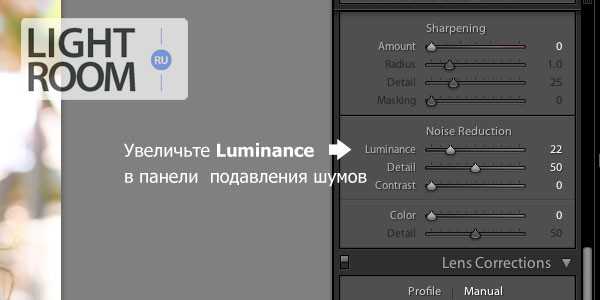
Но будьте осторожны. Шумоподавление действует на весь снимок в целом, а не на его отдельные части. Поэтому вы можете испортить изображение в целом.
4. Изменение сетки при кадрировании
Кадрирование фотографии в Lightroom имеет скрытые возможности, чтобы подправить композицию. Изначально сетка делит кадр на 9 частей согласно правилу третей. Но в лайтруме есть 6 вариантов сетки, которые вы можете использовать при кадрировании.
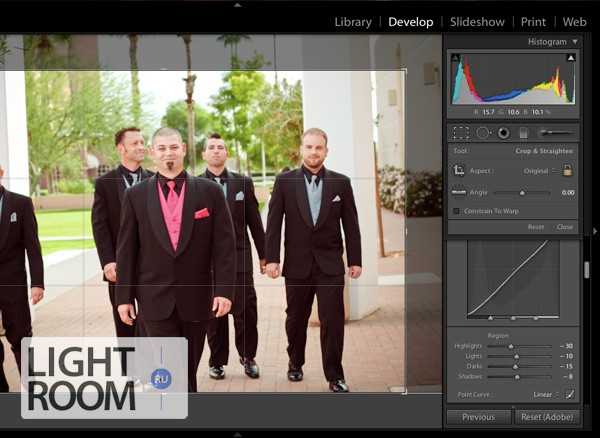
Для того чтобы посмотреть другой вариант — просто нажмите клавишу «O» (латинская раскладка клавиатуры). При нажатии комбинации Shift-O — сетка зеркально перевернется.

Так же можно увидеть все возможные сетки, выбрав в меню Tools > Crop Guide Overlay

5. Двойное тонирование для эффекта ретро фото
Двойное тонироварие (Split-toning) — весьма популярный способ создания различных эффектов. Особенно для создания эффектов «под старину» или эффектов съемки на пленку. Подобные эффекты весьма активно используются Instagramm и многих онлайн редакторах, предоставляющих возможность получить тот или иной эффект «нажатием на 1 кнопку»
Если вы пользовались ранее пресетами для создания ретро эффектов, но обратите внимание на то, какие настройки выставлены для закладки Split Toning. Вы наверняка заметите, что они имеют одинаковую структуру, особенно если посмотреть на значения Hue для теней и светов (highlights, shadows).

В светах ползунок сдвинут влево от центра, в тенях вправо. Такое положение практически всегда даст достаточно интересный эффект.
Попробуйте установить Hue в аналогичное положение, а затем поиграться с настройками Saturation и Balance. Но результат изменения этих настроек будет сильно зависить от вашего снимка, точнее от того что на нем и какие цвета приоритетные.
Поэтому двойное тонирование — инструмент весьма творческий и какие либо готовые рецепты тут давать сложно.

Если же вам лень заниматься двойным тонированием самостоятельно, создавая эффекты «под старину», можете воспользоваться пресетами или замечательным плагином Alien Skin Exposure
6. Уменьшение силы пресета в Lightroom
Так или иначе все мы пользуемся пресетами для Lightroom. Приятно получить что то особенное, всего лишь кликнув на кнопку. Но очень часто, применение пресета дает слишком сильный эффект. Например, цвета могут стать гипертрофированно яркими, что далеко не всегда хорошо.
В таких случаях хочется слегка ослабить силу действия пресета, но в Lightroom нет штатного инструмента для этого действия.
Точнее способы есть, но они неудобные. Вы можете вручную отследить по закладкам, какие параметры изменены и уменьшить силу каждого из них.
Второй способ — применение Photoshop. Берете оригинальное изображение, поверх него делаете слой с измененным при помощи пресета и меняете прозрачность этого слоя, добиваясь нужной степени воздействия.
Но есть и третий способ. Ярно Хейккинен (Jarno Heikkinen) сделал специальный плагин для Lightroom, который можно спокойно скачать с его сайта Knobroom.com. Плагин называется «The Fader» и делает именно то, что нам требуется — уменьшает силу эффекта пресета.

После того как вы скачаете и установите плагин, откройте фото и перейдите в закладку File > Plug-In Extras > The Fader
Появится окно, где вы можете выбрать пресет и силу его воздействия на снимок.
7. Информация о снимке
Находясь в модуле Develop нажмите I на клавиатуре и в левом верхнем углу снимка появится информация о снимке. Если вы нажмете I еще раз, то информация изменится.
Это бывает очеь полезно, если требуется быстро посмотреть информацию об исходнике или базовые данные Exif

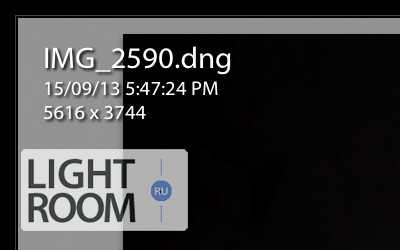
Кроме того, вы можете настроить ту информацию, которую хотите видеть в данном режиме через меню View > View Options
А затем в появившемся диалоге Library View Options откройте закладку Loupe View и выберите те данные, которые вам нужны чаще всего.

8. «Выключение света»
Это известный, но редко используемый инструмент Ligthroom, который тем не менее бывает очень полезен.
Когда вы хотите сосредоточить внимание на какой то определенной области, используйте функцию Lights Out. Например если вы выбираете определенные снимки из серии. Lights Out затемнит все остальные снимки кроме выбранных.

Если же нажмем L еще раз, фон, кроме наших выбранных миниатюр, станет совсем черный.

Данный режим так же доступен и в модуле Develop. Он бывает полезным, чтобы оценить изображение более точно, не отвлекаясь на детали интерфейса и прочие мешающие элементы.

9. Режим Solo
Есть еще один очень интересный режим работы Lighroom под названием Solo.
Хотя в целом интерфейс Lightroom весьма удобен и продуман, из за большого количества настроек и инструментов бывает сложно быстро отыскать то что требуется. Можно тратить много времени на прокручивание скроллов панелей и их постоянное открытие и закрытие.

Специально для этого разработчики Lightroom внедрили режим Solo или режим «одной вкладки». Действует он весьма просто — каждый раз когда вы открываете какую либо панель инструментов — все другие автоматически сворачиваются. Это очень сильно увеличивает скорость работы с программой.
Вы не верите? Просто попробуйте. Уверены, что вскоре вы не сможете себе представить жизнь без этого режима.
Чтобы ключить режим, кликните правой кнопкой мыши на заголовке любой панели у активируйте пункт Solo Mode в появившемся меню
10. Полезные клавиатурные сокращения
Напоследок, в дополнение к статье о популярных клавиатурных сокращениях в лайтрум, некоторые полезные клавиатурные сокращения.
- Автоматический переход при Caps Lock. Если вы нажемете CapsLock, то при назначении снимку какого либо цветового маркера, флага или рейтинга, вы будут автоматически переходить к следующему снимку. Это крайне удобно при первоначальном отборе снимков.
- Виды просмотра Library. Нажатие на G покажет миниатюры в режиме «сетки». E — увеличит выбранную фотографию. С — режим сравнения, а D — переключение в модуль Develop для выбранного снимка.
- Быстрое скрытие панелей. Клавиши F5-F9 быстро открывают и скрывают основные 4 панели интерфейса Ligthroom — верхнюю, нижнюю, правую и левую.
- Альтернативный режим. Нажатие клавиши Alt переведет некоторые инструменты в альтернативный режим. Подробнее смотрите в статье «Секреты использования Alt«
- Сброс слайдеров. При двойном клике по любому слайдеру вы сбросите его значение в значение по умолчанию. Или при нажатии на Alt вы увидите псевдо кнопку Reset — клик по которой сделает то же самое.
- Выравнивание горизонта или вертикали. В режиме кадрирования нажмите клавишу Ctrl и не отпуская ее, проведите мышью линию, которая должна быть строго горизонтальной или вертикальной. Лайтрум автоматически повернет снимок соответствующим образом. Это невероятно удобно например для выравнивания горизонта.
- Скрыть все панели. Ctrl + клик на заголовке любой панели в режиме Develop свернет все панели.
- Увидеть все клавиатурные сокращения. Нажмите Ctrl + / и вы увидете плашку со всеми доступными сокращениями выбранного модуля Lightroom
Оригинал статьи: tutsplus.com © Josh Johnson
lightroom.ru
Размытие фона в лайтруме 5. Как обрабатывать фотографии в лайтруме и как хранить их
Одно из самых ценных качеств Lightroom является также его Ахиллесовой пятой. Это настолько мощная программа, что многие из ее полезных функций обнаружить не так-то просто — они спрятаны под покрывалом клавиатурных сокращений и малоизвестных меню.
Когда я впервые начал изучать Lightroom, я уже был давним пользователем программы обработки изображений Aperture от Apple, и какое-то время после перехода на Lightroom я был поражен огромным числом опций. С таким количеством меню, кнопок, ползунков в моих руках я думал, у меня нет шансов хоть когда-нибудь постичь их смысл. После долгих экспериментов, онлайн поисков, старого-доброго метода проб и ошибок я, наконец, выработал рабочий процесс, который отвечал моим потребностям; это справедливо также и для других фотографов. Вам не нужно использовать абсолютно все функции и опции, присутствующие в Lightroom, но суть в том, чтобы найти те инструменты, которые работают для вас, и научится управлять ими.
Чтобы прийти от установки формата RAW до финального вида изображения, потребовалось немало времени, но это было намного легче благодаря нескольким простым советам и трюках, описанным ниже.
Как говорится, здесь пять наиболее практичных, полезных функций, которые я использую регулярно. Попробуйте их и повысьте свой уровень пользователя Lightroom.
Обязательно создайте пресеты
Вы вероятно уже знаете, что Lightroom содержит десятки пресетов, с которых вы можете начать при редактировании фотографий, что может быть весьма удобно, когда вам нужно сделать быструю коррекцию или такой эффект, как состаренное фото, Bleach Bypass, или множество вариантов черно-белой конвертации.
Эти пресеты не являются специальными фильтрами, которые вы можете найти в Instagram или других подобных программах обмена изображениями, а по сути заранее проделанные манипуляции, доступные для вас в модуле Коррекции. Например, фильтр Холодный тон – это коллекция сохраненных настроек Баланса белого, Оттенок и Внешний вид в панели Основные настойки.
Вы также должны знать, что можете создать собственный пресет с помощью любых параметров Коррекции, а затем, выбрав Новый пресет в меню Редактирование. Но вы можете расширить эту функцию с помощью автоматического применения заданного пресета, даже созданного вами, к каждой фотографии при импорте. Это невероятно полезно, если у вас есть ряд настроек, которые вы хотели бы использовать в качестве отправной точки. Вместо того, чтобы каждый раз настраивать Свет, Тени и Четкость для каждой фотографии, вы можете просто применить определенные настройки к каждому импортируемому изображению. Чтобы сделать это, используйте панель Применить при импорте в окне Импорт фото и выберите любой существующий в вашей программе пресет или один из тех, которые вы создали сами.
В качестве примера того, как это может быть полезно, я скажу, что часто применяю одинаковые настройки к каждому изображению, сделанному на Nikon D7100, потому что мне не нравится интерполяция в Lightroom моих RAW-файлов. Это занимало так много времени, что я создал общий пресет под названием D7100 Импорт. Теперь каждый раз, когда я импортирую фотографии с карты памяти D7100, я применяю этот пресет. У меня есть отдельный пресет для каждой камеры, и применяя эти настройки при загрузке, я сэкономил несказанное количество времени и избежал множества разочарований. Это фантастически полезная функция, которая может существенно об
inviter.ru
14 полезных “фишек” Lightroom

Видеоурок с полезными рекомендациями для начинающих осваивать этот графический редактор.
Adobe Lightroom — многофункциональный графический редактор, в котором есть масса полезных “фишек”, упрощающих жизнь. Правда, не все знают их все. Это — 10-минутное видео от фотографа из Атланты с ником Evan 5ps, который рассказывает и показывает 14 различных хитростей и возможностей программы, которыми он пользуется каждый день:
Список всех описываемых полезностей в кратком пересказе:
1. Быстро переключиться на модуль “Обработка” из другого модуля можно, нажав букву D на клавиатуре (при английской раскладке).
2. Чтобы быстро изменить цвет фона, на котором расположено изображение, кликните по нему правой кнопкой мыши и выберите предпочтительный вариант.
3. Чтобы выправить горизонт, нажмите Cmd/Ctrl на клавиатуре — активируется инструмент выравнивания.
4. Выбрать вертикальный или горизонтальный кроп можно с помощью буквы X на клавиатуре (при английской раскладке).
5. Выпрямить линии можно с помощью панели инструмента “Трансформация”.
6. Чтобы отдельно просмотреть фото, нажмите L (при английской раскладке). Однократное нажатие сделает области вокруг изображения серыми, двойное — черным. Чтобы вернуться в исходное состояние, нужно снова нажать L.
7. Чтобы скрыть и снова вернуть отображение бокового меню, нажмите клавишу Tab.
8. Увеличить длину и точность настройки слайдеров можно, просто расширив панель с инструментами.
9. Вносить небольшие изменения в положение бегунков можно с помощью клавиш Вверх и Вниз. Для этого нужно навести курсор на нужный слайдер. Для более значительного сдвига бегунка — клавиши Вверх и Вниз при зажатом Shift.
10. Квадратные скобки — [ и ] (опять-таки, при английской раскладке) — позволяют уменьшить или увеличить размер кисти. Те же скобки, но с зажатой клавишей Shift, уменьшают или увеличивают размер зоны растушевки.
11. Скопировать настройки фото (баланс белого, коррекция объектива, эффекты и т.д.), чтобы применить их к другому фото, можно, кликнув по изображению правой кнопкой мыши и выбрав строку “Настройки”.
12. Отключить или подключить панели инструментов в модуле “Обработка” можно, кликнув по панели правой кнопкой мыши и убрав/поставив галочки напротив нужных.
13. Изменить резкость на определенных участках изображения можно, зажав alt и перемещая бегунок слайдера “Маскирование” панели “Детализация”.
14. При работе с инструментами “Штамп” и “Ретушь” (“Удаление пятен”) можно использовать не только точки, но и линии. Кликните на нужное место, затем на другое, зажав Shift.
Тем, кто только начинает знакомиться с Lightroom Classic CC, эти полезные советы наверняка помогут усовершенствовать рабочий процесс при постообработке изображений.
Другие видеоуроки от Эвана — на его канале в YouTube.
Ещё пара интересных видеоуроков по Lightroom от fototips.ru: 10 советов по пакетной обработке в Lightroom и 7 приемов для быстрой ретуши портрета в Lightroom.
fototips.ru
|
|
Adobe Lightroom представляет собой удобный каталогизатор и конвертер изображений. Однако, используя фоторедактор, можно не только эффективно рассортировать файлы, но и сделать базовую обработку фото. В программе есть корректирующая кисть, градиентный фильтр и другие инструменты ретуши. Несмотря на небольшое количество опций для портретной обработки, их вполне хватает для цветокоррекции, кадрирования и создания оптимальной освещенности изображения. Многие пользователи хотят Лайтрум лицензию купить в SoftMagazin по лучшей цене, так как программа обладает хорошим функционалом и проста в использовании. |
Lightroom: как пользоваться кистьюAdjustment Brush в Лайтруме предназначена для общей ретуши изображения. При помощи данной кисти вы можете изменить сразу несколько параметров. Чтобы использовать кисть, необходимо выбрать ее на панели инструментов. Для ретуши фото есть два вида кистей, а также режим ластика. В настройках предусмотрена возможность изменить размер кистей, поэкспериментировать с растушевкой краев кисти (Feather). Изменять прозрачность корректирующей кисти можно с помощью ползунка Density. Параметр Flow предназначен, чтобы усиливать непрозрачность в зависимости от количества примененных мазков. |
|
Как работать с кривыми в Adobe LightroomТоновая кривая в любом фоторедакторе — важный инструмент, позволяющий детально отрегулировать света и тени на изображении. На гистограмме можно изменить четыре параметра: тени, темные области, светлые области и света. В зависимости от эффекта, который вам необходимо получить, можно передвигать кривую вверх или вниз. Для того чтобы сделать ярче тени, нужно передвинуть кривую немного вверх. Пересвет на фото легко исправить, вытянув кривую вниз относительно вертикальной оси. В программе есть точечная и параметрическая кривая. Если вам необходимо проработать цвета, лучше воспользоваться точечной гистограммой, где можно работать в цветовых каналах. |
|
Как в Adobe Lightroom поменять вид кривойГистограмма, на которой расположена тоновая кривая, разделена на участки, отвечающие за тени, темные области, светлые области и света. При неправильно выставленной экспозиции может возникнуть проблема со средними тонами. Тогда потребуется изменить вид кривой. Чтобы изменить тоновую кривую на гистограмме, потяните за середину прямой. Для затемнения средних тонов, опустите линию вниз. Если нужно сделать ярче средние тона, нужно поднять среднюю часть кривой вверх. |
|
|
|
Как сдвинуть вверх точку черного в LightroomЛайтрум, так же как и Ph позволяет изменить точку черного и белого на изображении. Если необходимо изменить экспозицию, достаточно отрегулировать ползунок Exposure. Таким образом, изменения наиболее значимы будут для света и средних тонов. Чтобы сдвинуть точку черного, нужно воспользоваться ползунком Blacks. Если изображение пересвечено, то увеличив контраст, можно добавить объема изображению. Тени станут глубже и проявятся детали, которые были засвечены. |
Как обработать портрет в LightroomРетушь портрета в фоторедакторе – это кропотливая работа, требующая внимания и аккуратности. При обработке портретного фото нужно обратить внимание на многие нюансы, которые могут быть незаметны при самой съемке. Портретная ретушь потребует навыков уверенного пользователя в Lr. Обратите внимание на следующие параметры, если хотите красиво обработать изображение. Прежде всего, правильно кадрирование – один из главных параметров, от которого зависит восприятие кадра. Выбрав правильно построение кадра, откорректируйте изъяны кожи, если они есть. Обязательной является настройка резкости и подавление шума на фото. Исправление дисторсии и аберраций – также одна из базовых настроек. После проработки данных параметров стоит заняться цветокоррекцией изображения, правильно выставить яркость, настроить света и тени. |
|
|
|
Как убрать красный оттенок в LightroomПри цветокоррекции изображении, после проработки теней и света в определенной области может появиться красноватый оттенок, ухудшающий восприятие фото. В особенности это касается портретного фото, когда красноватый цвет лица портит все впечатление. Для того чтобы исправить тон, нужно перейти в панель инструментов HSL. Нужно выбрать красный канал и, применив пипетку, отрегулировать насыщенность цвета. Выбрав пипеткой область, требующую исправления, отрегулируйте ползунок до оптимального цвета. |
Как в Lightroom сделать черно-белую фотографиюФоторедактор может автоматически преобразовать изображение в черно-белый цвет, однако такое изображение будет лишено глубины. Гораздо лучше вручную настроить параметры градаций серого, чтобы создать красивое фото. Для ручной корректировки перейдите в модуль Develop, предварительно импортировав фото в Lr. На панели инструментов нужно использовать блок Basic и выберите панель B&W. B&W обозначает градации серого. Работая с 4 параметрами света и тени, отрегулируйте изображение в соответствии с предпочтениями. |
|
|
|
Как сделать яркое фото в LightroomДля того чтобы создать яркое контрастное фото в программе, вам понадобиться работа с параметрами, расположенными во вкладке Basic. На панели HSL находятся три вкладки Hue, Saturation и Luminance. Чтобы настроить цвет, сделать его более ярким или изменить его, нужно настроить ползунки во вкладке Hue. Параметр Saturation отвечает за насыщенность цвета. Если вам не хватает насыщенности в каком-то из цветов на фотографии, именно данный параметр позволить оптимизировать изображение. Luminance – это свечение цветов, применяя его, можно осветлить или затемнить изображение, не корректируя свет и тень. |
Как сделать виньетку в LightroomПомимо базовой обработки изображения, кадрирования и цветокоррекции, можно применить некоторые эффекты. Так, после экспортирования и основной ретуши фото, во вкладке Develop можно применить Виньетирование. Параметр Amount позволит создать темную или светлую окантовку к фото. Чтобы задать величину самого виньетирования отрегулируйте ползунок Midpoint. Roundness поможет создать форму виньетки – круглую или прямоугольную. Для смягчения краев используйте растушевку(Feather). |
|
|
|
Как убрать блики в LightroomПри создании портретного фото вспышка часто оставляет блики на лице и создает эффект блеска. Для того чтобы убрать блики нужно использовать Spot Removal – благодаря кисти можно скопировать похожую область и перенести ее. Инструмент работает по аналогии со штампом в Фотошопе. Однако, применяя кисть, яркость фрагмента снизится, что может отразиться на реалистичности фото. Чтобы избежать подобного момента, после использования Spot Removal Tool уменьшите в настройках прозрачность инструмента. |
Как в Lightroom убрать предметВ Лайтруме возможна базовая ретушь и цветокоррекция изображения, однако для детальной обработки лучше использовать Adobe Photoshop. Если все же вы хотите убрать объект в кадре силами Lr, нужно воспользоваться кистью Spot Removal Tool. Лечащая/замещающая кисть используется как штамп в Ph, и способна заменить данный инструмент. Однако для работы с макрофото кисть не подойдет, так как не предполагает прорисовки деталей. |
www.softmagazin.ru
как в лайтруме сделать размытый фон
Re: Как замылить фон в Lr?
Всё-таки попробуйте в ФШ. Там есть специальный фильтр «Размытие при малой глубине резкости».
Источник: http://photo-monster.ru/forum/post94289.html
Видеоурок с полезными рекомендациями для начинающих осваивать этот графический редактор.
Adobe Lightroom — многофункциональный графический редактор, в котором есть масса полезных “фишек”, упрощающих жизнь. Правда, не все знают их все. Это — 10-минутное видео от фотографа из Атланты с ником Evan 5ps, который рассказывает и показывает 14 различных хитростей и возможностей программы, которыми он пользуется каждый день:
Список всех описываемых полезностей в кратком пересказе:
1. Быстро переключиться на модуль “Обработка” из другого модуля можно, нажав букву D на клавиатуре (при английской раскладке).
2. Чтобы быстро изменить цвет фона, на котором расположено изображение, кликните по нему правой кнопкой мыши и выберите предпочтительный вариант.
3. Чтобы выправить горизонт, нажмите Cmd/Ctrl на клавиатуре — активируется инструмент выравнивания.
4. Выбрать вертикальный или горизонтальный кроп можно с помощью буквы X на клавиатуре (при английской раскладке).
5. Выпрямить линии можно с помощью панели инструмента “Трансформация”.
6. Чтобы отдельно просмотреть фото, нажмите L (при английской раскладке). Однократное нажатие сделает области вокруг изображения серыми, двойное — черным. Чтобы вернуться в исходное состояние, нужно снова нажать L.
7. Чтобы скрыть и снова вернуть отображение бокового меню, нажмите клавишу Tab.
8. Увеличить длину и точность настройки слайдеров можно, просто расширив панель с инструментами.
9. Вносить небольшие изменения в положение бегунков можно с помощью клавиш Вверх и Вниз. Для этого нужно навести курсор на нужный слайдер. Для более значительного сдвига бегунка — клавиши Вверх и Вниз при зажатом Shift.
10. Квадратные скобки — [ и ] (опять-таки, при английской раскладке) — позволяют уменьшить или увеличить размер кисти. Те же скобки, но с зажатой клавишей Shift, уменьшают или увеличивают размер зоны растушевки.
11. Скопировать настройки фото (баланс белого, коррекция объектива, эффекты и т.д.), чтобы применить их к другому фото, можно, кликнув по изображению правой кнопкой мыши и выбрав строку “Настройки”.
12. Отключить или подключить панели инструментов в модуле “Обработка” можно, кликнув по панели правой кнопкой мыши и убрав/поставив галочки напротив нужных.
13. Изменить резкость на определенных участках изображения можно, зажав alt и перемещая бегунок слайдера “Маскирование” панели “Детализация”.
14. При работе с инструментами “Штамп” и “Ретушь” (“Удаление пятен”) можно использовать не только точки, но и линии. Кликните на нужное место, затем на другое, зажав Shift.
Тем, кто только начинает знакомиться с Lightroom Classic CC, эти полезные советы наверняка помогут усовершенствовать рабочий процесс при постообработке изображений.
Другие видеоуроки от Эвана — на его канале в YouTube.
Источник: http://fototips.ru/obrabotka/14-poleznyx-fishek-lightroom/
Европа может выбрать или союз, или демократию. Общество
Пол Стейган (Pål Steigan): ЕС разваливается на куски медленно, но верно Попытки решения, принимаемые Брюсселем, ясно показывают, что Европа может выбрать или союз, или демократию, но ни то и другое разом. Целью создания ЕС никогда не было создание европейской демократии. Целью было, как Микаель Нюберг (Mikael Nyberg) показывает в своей статье «Путешествие вглубь Брюсселя» (Resa i Bryssels inre), создать наилучшие условия для капиталистических корпораций Европы. ыла надежда создать.
Как сделать фото людей: 7 секретов красивых портретов.
. Человек расслабляется, сосредоточившись на любимом занятии, а не на навязчивом объективе. Вы передадите индивидуальные качества, которые вдыхают жизнь, душу и любовь в фотографии. Если портретируемый много двигается, снимайте в режиме непрерывной следящей автофокусировки. Где взять чистый фон Ищите чистый фон без посторонних предметов. Иногда с лишними элементами в кадре ничего не сделать (например, с пнем в траве). Но от них можно избавиться в Photoshop (CS или Elements). Способов несколько: обрезать изображение с помощью инструмента Crop — «Рамка»; заменить ненужные изображения другими с того же снимка с помощью инструмента Clone Stamp — «Штамп» (например, можно заменить пенек фрагментом травы, из которой он.
. Обращение цветных изображений в черно-белые придает им изысканный вид, делает более эмоциональными и выразительными, а также позволяет избавиться от плохо подобранных цветов, отвлекающих внимание зрителя. Крупным планом Если человек неподвижен, рекомендую снимать портрет крупным планом с малой глубиной резкости. Так вы выделите четкое, резкое лицо на мягком, размытом фоне. Фон становится более расплывчатым по мере того, как вы приближаетесь к объекту или делаете на него наезд. Если отдалиться от объекта, фон станет четче, даже при съемке с открытой диафрагмой. В режиме «Портрет» фотоаппарат автоматически выберет более широкое отверстие объектива. Пока вы снимаете в программном режиме, вы в любое врем.
Девочки, простите за много фото плохого. СП: посиделки
Девочки,простите за много фото плохого качества ,но очень нужны ваши советы , плюсы и минусы, а то у меня уже голова кругом:) Планирую ремонт в туалете. Помогите пожалуйста советом. плитка такая разложить можно так или такая плитка и еще такая плитка
Как снимать на iPhone и фотоаппарат: 12 советов для лучших.
. Советую нажимать кнопку на выдохе, прижав локти к телу. Во многих цифровых зеркальных фотоаппаратах есть функция стабилизации, благодаря которой можно получить четкие снимки даже при слабом освещении и с длинной выдержкой. Но не включайте ее, когда фотоаппарат закреплен на штативе: можно повредить камеру. Чтобы убедиться, что вы сделали четкую фотографию, увеличьте изображение в режиме воспроизведения. Если изображение размытое, переснимите его. В мобильных устройствах для стабилизации есть приложения, например Camera+, Top Сamera и ProCamera. А вы знали, что iPhone можно положить на бок и для спуска затвора использовать кнопку регулировки громкости? На мой взгляд, это помогает добиться устойчивости. Можно также поставить телефон на треногу.
. Попробуйте повернуть камеру и сделать снимок под углом. Вместо того чтобы снять объект в фас, снимите его в профиль. Изображение приобретет объем. Если хотите подчеркнуть высоту, снимайте вертикально. Если хотите подчеркнуть ширину — горизонтально. Исследуйте возможности, не торопитесь. Совет 5. Ищите чистый фон Увлечься объектом съемки, забыв о фоне, легче, чем кажется. Старайтесь, чтобы фон был простым, не перегруженным деталями. Это не значит, что он должен быть «голым». Главное, чтобы на снимке не было «мусора» (случайных элементов, не имеющих отношения к вашей идее). Темные объекты и тени на фоне, которые вы наблюдаете в видоискатель, на фотографии будут казаться темнее. Старайтесь.
Как перевести рисунок на ткань. Марья-искусница: вышивка
Меня давно интересует вопрос -а как это перевести рисунок на ткань? Как думаете-реально ли сделать фон как у ланарте? а потом вышивать? и как его сделать? Можно ли полностью картинку в виде фона перевести или только красками?
Как сделать ?. Фото и видео
Подскажите, как сделать фото, чтобы задний план был расплывчатым? Этому можно научиться? и посоветуйте какие нибудь книги по фотоделу, чтоб стоящие были.
асы фотошопа!. Фото и видео
посоветуйте чего бы почитать, согласна курсы, книги, сайты-интересует все очень надо *** Тема перенесена из конференции «СП: посиделки»
Фото сессия г. Куйбышев НСО.. Усыновление
В 8 утра сбор в офисе НГОО «День Аиста» Проспала, наспех поцеловала спящего ребенка, оделась и побежала. В 8:20 выехали на Газели предоставленной спонсором Президент НГОО День Аиста (Soleil)заняла льготное место на лежаке, подоткнула голову подушкой и имитировала сон. Рядом с ней притулилась Таня (мама Таня Нск), перманентно мазавшая нам бутерброды, наливающая кофе и выдающая салфетки. На переднем сиденье фотограф Сергей с женой Инной, в серединке координатор НГОО День Аиста, Наталья, и.
Как снять полет лепестков. Фото и видео
Вчера вечеров во время ливня и дождя видела такое красивое зрелище. С наших яблонь падали лепестки цветов. Очень хочу снять это. Вчера возможности не было — погода и освещение отвратное. Как бы это правильно сделать? Чего хочется. Чтобы яблони и цветы на них резкие, а лепестки в падение размытые. Понятно, что надо максимальную диафр. и большую выдержку. Какие еще идеи есть по композиции и по технике? Надо еще как-то учесть ветер, т.е. ветки яблонь тоже могут получиться нерезкими, а этого бы.
надо ли вышивать фон ?. Марья-искусница: вышивка
всем доброго. вышила картинку, понесла в багетку, а там, глядя на меня недоуменно, спросили : А почему фон не стали вышивать?». но мне казалось, что так и было задумано, что фон не вышивается. а сейчас висит вышивка на стене без рамы и уже весь вечер пялюсь и не могу решить. стоит вышивать фон? тогда каким цветом? под цвет канвы. или лучше как есть оставить. посоветуйте, а?
кто ходит на фотокружок?. Подростки
Ребенок пошел на фотокружок во Дворец на ВГ. Отходил месяц и начал требовать дорогой зеркальный фотоаппарат. Сейчас у него COOLPIX P7100, довольно приличный, особенно для начинающего фотографа. Говорит что у всех такие крутые, что ему стыдно подойти к преподавателю с таким Г ((( Скажите пожалуйста действительно ли у всех детей дорогие фотоаппараты или ребенок обманывает?
В продолжение вчерашней темы о взломе ящика на МЭЙЛ.ру
Только сейчас обнаружила, что ВСЕ мои отправленные письма за год, с 13/10/2010 по 07/11/2011 пропали, вот такая вот хрень 🙁 Это только мне так повезло или есть ещё счастливцы?
Фестонная строчка. О своем, о девичьем
Для каких целей ее используют? Спасибо
кто вышивал ЧМ Клубнику и Вишни?. Марья-искусница: вышивка
Девочки, кто вышивал по наборам Чаривна Мить «Клубнички и Вишенки»? Что лучше смотрится? Хочу одну из них заказать, склоняюсь к «Клубнике». ))) http://www.gela.ru/production?c=9915&t=15316 или http://www.gela.ru/production?c=9915&t=15315
Детская фото-съемка Часто наблюдаю таку. Фото и видео
Детская фото-съемка Часто наблюдаю такую картину: Родители фотографируют ребенка с первого дня жизни, фотографии очень однотипны т.к. ребенок мал, а когда ребенок начинает подрастать фотографии уходят на второй план. Я увлекаюсь фото-съемкой. Был бы рад услышать отзывы
3 шага к женскому оргазму. Что можно сделать самой. Секс
. Завершаем публикацию главы о женском оргазме из знаменитой книги, которую написал гинеколог Дмитрий Лубнин. Подробно разобрав анатомию и физиологию мужчин и женщин, а также различные привычки сексуальной жизни, автор дает советы: как быть, если оргазма нет, но очень хочется. Оргазма не будет, если. Сексуальное желание — важнейший элемент в достижении оргазма. Если у женщины снижено либидо, отсутствует интерес к половой жизни, то оргаз.
. Что делать? Если случай очень запущенный (тяжелая эмоциональная или физическая травма), лучше беседы с психологом с элементами гипноза быть не может. Но чаще всего такая проблема может решиться сама на фоне сильной влюбленности в человека, к которому помимо чувств женщина будет испытывать выраженное доверие. Социально-бытовая. Женщина может находиться в состоянии сильного стресса, усталости, депрессии; могут иметь место различные заболевания или прием медикаментов, угнетающих половое влечение (к примеру, антидепрессантов). Все это заметно подавляет желание. Что делать? Постараться устранить все перечисленные.
Как фотографировать детей. Фотосессия дома и на улице.
. Электроника сделает всю работу по установке параметров, оставляя огромное поле для творчества. Находка для мам, когда хочется сделать кадр с малышом, а помощников нет рядом — селфи-штатив. Но и тут есть свои тонкости и секреты: не используйте цифровой зум, лучше подойдите к ребенку поближе; после того как вы сделали кадр, не дергайте смартфон, а подождите пару секунд: это позволит избежать размытого кадра; меняйте точку фокусировки: так вы сможете добиваться разных эффектов на фотографии. В какой обстановке снимать детей Вовсе необязательно искать уникальные фоны и королевские интерьеры: они абсолютно не подходят маленьким детям. Простая, естественная обстановка поможет лучше передать открытые эмоции малыша. Хорошо, если для фотосессии.
. В какой обстановке снимать детей Вовсе необязательно искать уникальные фоны и королевские интерьеры: они абсолютно не подходят маленьким детям. Простая, естественная обстановка поможет лучше передать открытые эмоции малыша. Хорошо, если для фотосессии крохи вы заранее подготовите несколько однотонных пледов, мягких и приятных на ощупь. Пусть все окружающее малыша будет таким же нежным, как он сам. Также для фотосессии пригодятся: декоративные подушки, мягкие игрушки, плетеные корзинки, у.
Крестики и полукрестики. Марья-искусница: вышивка
Если встречаются в одной работе, то надо ли вышивать полукрестики так же (с таким же наклоном), как и верхний стежок на крестике? Я пробовала и так, и наоборот, как лучше — не поняла :))
общее правило.
Если требуется выделение области с крестиками, выдвижение ее на передний план — то полукрест выполняется как нижний стежок.
Если часть с крестом должна плавно переходить в фон, нужна некоторая размытость, то полукрест в направлении верхнего стежка.
Еще бывают дизайны, где критично в какую сторону направлен верхний стежок (и полукрест).
По рисунку или против шерсти 🙂
Обычно полукрест вышивается как нижний стежок креста, но я видела несколько работ, в которых полукрест шился «наоборот», как верхний стежок. выглядело тоже хорошо :-))
Сама вышивала Спящего Ктоа от ЗР, там тоже «Обратные» полукресты, но я так делала, чтобы шерсть у кота была под «правильным» углом. :-))
Какой общий фон настроения?. Подростки
У ваших детей-подростков. Сыну 16. Не то, чтоб меня пугало его сниженное настроение, но волнует тенденция. Он и раньше не был сильно весельчак. А теперь с учебой вообще швах, декларирует, что для дальнейшей успешной! учебы и работы ему нынешняя учеба не нужна. Он будет работать только на себя. Все кругом дебилы, ему не интересно с ними, формат обучения в школе для дебилов, а он- дартаньян. Оценки — тройки, желания — ноль. Говорю, давай в колледж уходить, опять — там дебилы. Компьютерные.
Единая программа в начальной школе. Опрос. Ребенок от 7 до 10
Опрос от пользователя Красно Солнышко Хотели бы вы, чтобы во всех начальных школах была единая программа обучения? Да Нет Текущие результаты Другие опросы Опросы на сайте www.7ya.ru
Как фотографировать в путешествиях: дети, пляжи, архитектура.
Фотографии вашего отдыха: правила удачной съемки
Гербарий: рисуем цветы и листья с помощью… молотка.
. Сегодня мы публикуем необычный мастер-класс: американка Венди из Орегона научит, как сделать изящные отпечатки цветов и листьев с помощью инструментов. Итак, доставайте молоток — будем заниматься ботаникой! Этому методу, основанному на использовании натуральных красителей, которые содержатся в растениях, меня научила моя институтская подруга. Техника отлично подходит для того, чтобы делать открытки или простые принты с растительными и цветочными мотива.
. Если нет, верните полотенца на место и продолжайте обстукивать поверхность. Эти листья хорошо обработаны. Теперь снимите листья с бумаги и посмотрите на отпечаток. Имейте в виду, что разные молотки создают разные эффекты — я пользовалась молотком со сферическим бойком для работы с частью этого принта, и в результате получила несколько круглых участков, которые, на мой вкус, выглядят слишком серыми и размытыми. Более естественные и красные участки принта получились от молотка с поперечным бойком. Вот образцы растений, которые я выбрала сегодня. Лучше всего получились красный японский клен и барвинок. Другие тоже могут выйти неплохо, если по ним еще постучать. Вам, наверное, придется попробовать сделать принты из разных растений, чтобы найти по.
Рисования по алгоритму?. Раннее развитие
Как развить воображение? Не знаю как избавиться от рисования по алгоритму. Ребенку нравится так перерисовывать, качество рисунков резко выросло, рука твердая стала. Но ребенок не видит, не может рисовать вещи более менее такими какие они есть. То есть морковка — это всегда треугольник, яблоко — всегда круг. Какие существуют антиметодики, чтобы научить видеть. Как создавать изображение не линиями, а пятнами и тенями?
У меня тоже вторая ссылка не открывается. 🙂
Могу выслать желающим архив (300кб). Там программа и уроки в подготовительной группе Московского академического художественного лицея. Преподаватель Ю.В.Смирнов
Гормональный фон и гармоничное развитие. Детское здоровье
. Признаком нормы или отклонения может быть последовательность появления вторичных половых признаков: у девочек вначале должны развиваться молочные железы, потом происходит оволосение в области лобка, потом возникает менструация. Если последовательность нарушена, это еще не признак заболевания, но повод для консультации у эндокринолога. При появлении у девочек волос на руках, ногах и спине надо исключить избыток андрогенов, сделав специальные исследования. При их избытке можно говорить о патологии надпочечников. Если же гормональный фон в норме, это может быть проявление конституциональной особенности. В норме у девочек в 8-9 лет появляются первые признаки созревания: ареалы сосков начинают немного выдаваться, слегка меняют цвет и форму. А потом уже, с 10-12 лет, постепенно начинает происходить.
Как фотографировать детей. Десять советов от профессионала.
. Насколько сложно научиться фотографировать детей и есть ли какие-то приемы, позволяющие фотолюбителю сделать удачный снимок малыша? С этим вопросом мы обратились к Ляле Гарбуз, известному детскому фотографу, автору онлайн-курса » Учимся фотографировать малышей и малышек «. Она поделилась с нами профессиональными секретами. Если вам повезло стать родителями и получить в подарок от судьбы такую замечательную «натуру», как ребенок, не стоит пренебрегать возможностью по.
Секрет счастья. Воспитание детей
. Простой рецепт Учитесь у ребенка. Ребенок практически всегда находится в состоянии удовлетворения. Он как рыба в воде — ему хорошо. А мы привыкли обращать внимание больше на негативные обстоятельства, а вот если есть что-то приятное — есть и ладно, что об этом думать? Как говорят, к хорошему быстро привыкаешь. Однако в результате в памяти лучше запечатлеваются негативные события, как фигуры на фоне, а позитивные уходят в фон — расплывчатый, так что и не разглядишь. Зов природы Ребенок владеет естественной для всего животного мира способностью быть счастливым. На протяжении всей истории человечества человек старался отдалиться от животного мира. Для этого он создавал цивилизацию и культуру. И, конечно, как спокойно смотреть на первобытно-радостного младенца, получающего явное удовольствие от игры по уш.
Маленький фотограф. Первые шаги в искусстве. Детское творчество
Развитие детского творчества посредством фотоснимков. Знакомство ребенка с фотоаппаратом и основными принципами фотосъемки.
. Конечно, при условии, что мама или папа примут непосредственное участие в становлении юного фотографа. Сплетенные ветки деревьев на фоне синего неба, распахнутая пасть бегемота в зоопарке, пятачок бабушкиного поросенка во весь кадр или свежий взгляд на загородный пикник с шашлыками — не раз и не два удивят вас работы вашего малыша, противоречащие всяким законам композиции, но наполненные теплым солнечным светом. Но давайте рассмотрим общение малыша с фотоаппаратом не только как возможность творить и создавать художественные произведения, но и как.
Ручная работа для крохи. Лепка и аппликация
. Например, в ежика: растопыренные пальчики — это иголки, а большой палец — носик. Или в петушка: из отпечатков пальцев получается роскошный хвост, а торчащий вверх большой палец — это шея, на которой нарисуем головку с клювом и гребешком. Если соединить вместе большие пальцы и сделать отпечаток сразу двух ладошек, получится настоящий краб. Восемь пальцев — это восемь ног. Осталось только пририсовать клешни и глаза. Ладошка, перевернутая пальчиками вниз, превратится в медузу или осьминога. Нужно лишь добавить дополнительные щупальца. Сначала волшебным художником, превращающим цветные пятна в узнаваемые рисунки, будете только вы. Но подобные игры непременно разбудят фантазию малыша.
Убираем ненужное. Эпиляция во время беременности.
. Состав, который наносится на кожу, несмотря на специфический запах, безопасен для беременных женщин, так как он наносится на кожу на короткое время и не всасывается в кровь. Тем не менее, постарайтесь проводить процедуру в хорошо вентилируемом помещении, а после будет полезно подышать свежим воздухом. Если предстоит большой объем работы, не старайтесь сделать все сразу. В один день удалите волосы, например, на ногах, а в другой день обработайте подмышечную область. Крем-депилятор, в принципе, подходит для любого участка кожи. Но учтите, что для особо чувствительных участков (области бикини) существуют специальные кремы, как и для удаления волос на лице: на подбородке, над верхней губой, по линии роста волос на л.
. Восковая эпиляция противопоказана при серьезной соматической патологии, болезнях кожи (включая новообразования). Беременность не является противопоказанием для проведения биоэпиляции, но только в том случае, если ранее вы уже использовали этот метод и знаете, что он вам подходит. Как и в случае с применением домашних эпиляторов, начинать применение этого метода на фоне развивающейся беременности не следует из-за возможных болевых ощущений. После проведения процедуры в течение суток вам следует воздерживаться от посещения сауны, бани, а также солярия. В душе в этот день постарайтесь обойтись без мыла и геля, так как они могут попасть в открытые поры и вызвать раздражение. Лазерная эпиляция При проведении этой процедуры вспышка лазера воздействует.
Бабушка с почасовой оплатой. Няни, гувернантки
С этим сталкивается почти каждая современная женщина. После трудного рабочего дня она моет посуду и готовит семье завтрак, обед и ужин на следующий день. В выходные дни может самостоятельно помыть окна и пропылесосить ковры. Она способна забежать после работы в магазин: купить пару лампочек взамен сгоревших и новый смеситель.
Фото для женщин. Часть первая. Фото, видео
. Если у вас есть цифровой зум — отключите его. И не принимайте его в расчет при покупке. Укрупнение картинки хорошо делается только при помощи объектива. Цифровое означает, что объектив дальше укрупнять не может — и картинка растягивается искусственно, как бы увеличиваясь, но теряя в качестве. То же самое вы можете сделать в фотошопе. К тому же эта штука съедает ресурсы питания и ваши батарейки быстрее кончатся. Научитесь включать режим «макро». Скорее всего, это будет кнопка с маленьким цветочком. Найдите также, где кнопка управления вспышкой. В нормальном состоянии камера решает сама, достаточно или нет освещения. Если свет яркий — она будет снимать сразу. Если света недостаточно — то включит вспышку. Однако вы можете захотеть включить вспышку пр.
. Если вам придется снимать против света, например, вы стоите в дверях и снимаете человека на лоджии, на фоне освещенного яркого пейзажа, то, скорее всего, человек получится темным силуэтом, без нужных деталей. Вспышка может значительно поправить дело. Она заполнит темную фигуру и выявит детали. Такое фото будет выглядеть не вполне естественным, будто фигуру вырезали и приклеили на фон, но, по крайней мере, человека можно будет разглядеть. Снимая мелкие вещи, свое рукоделие, со вспышкой вы заметите, что работы выглядят зачастую плоскими, худосочными, не объемными. Резкое освещение лишает предметы привычного объема, привычного расположение теней и полутеней. Поэтому старайтесь снимать свои работы при хорошем естественном освещении — вынесите их на улицу, на балкон.
Чтобы первые дни материнства принесли радость.
. Возможно? Возможно! Что нужно? Подготовка, причем заранее. Знаете, как говорят: экспромт удается, если он заранее спланирован и хорошо подготовлен. В этой статье мы расскажем, что надо сделать будущей мамы месяца за два до родов и месяца полтора после них. Сначала давайте разберемся, что мы хотим получить хотя бы к 2-3 месяцам после рождения ребенка. Мама: спокойная уверенная, вполне дееспособная, которая может ловко ухаживать за малышом, причем согласно его ожиданиям; хорошо справляться с домашним хозяйством, при этом с малышом на руках уделить время мужу, покормить его, обс.
. Чтобы потом только выложить стопочкой на полочки пеленальника. Что включает в себя приданое? Пеленки и одежда Пеленки: ситец 90×120см. и 100×120 см. — 15-20 штук, фланель 90×120см. и 100×120см. — 10 шт. Более узкие не берите, это впустую выброшенные деньги. Фон лучше белый, по нему мелкий неяркий рисунок (чтобы пеленки не линяли при стирке). Тряпочные подгузники: квадраты ткани 80×80см., 90×90 см., 100×100 см. Для их изготовления берут или очень мягкий ситец или старое выношенное постельное белье (очень нежное), без швов и подгибки. Подгузники не нарезаем, а рвем, чтобы не осыпались. Подгузники такие не потому, что мы экономим деньги, а потому, что у деток очень.
Мы и гормоны: как они влияют на нас? Гормональный фон
. Отсюда их целеустремленность, надежность, постоянство и максимализм. У женщин все иначе: каждый день менструального цикла выработка гормонов меняется. Отсюда наши непостоянство, ветреность и внезапность. Наверное, практически каждая из нас пару дней в месяц бывает «фурией». Однако перепады настроения — не единственное «стихийное бедствие», которое можно предусмотреть, зная, как отражаются на нашем обра.
. 2 день Так хочется быть красивой, но сегодня гормоны работают против нас. В результате низкой выработки эстрогена усиливается деятельность потовых и сальных желез. Приходится полдня проводить в душе, уделять больше времени лицу и чаще поправлять макияж. Волосы меняют свою химическую структуру и хуже поддаются укладке. Сделанная во время менструации химическая завивка меньше держится, поэтому не планируйте посещение парикмахера в эти дни. Чувствительность к боли все ещё высокая. Во избежание «острых ощущений» лучше отложить визит к стоматологу, эпиляцию и другие малоприятные манипуляции на 4-5 дней. Снять стресс и возможные болезненные ощущения внизу живота помогут 30-50 г глинтвейна из хорошего красного вина. Однако большее количество спиртного в эти дни противопоказано: эт.
Чудеса «фотошопа»
. Курсор тоже превратится в ведерко. Поднесем его поочередно ко всем белым углам на картинке и щелкнем левой кнопкой мыши. Белые области закрасятся выбранным цветом. Поэкспериментируйте с фоном и подберите то, что будет гармонировать со снимком. Фон можно сделать и в виде градиента любого выбранного цвета, т.е. фон будет плавно и красиво меняться от темного тона к светлому или от одного цвета к другому. Для этого, перед тем как вставлять в белое окно нашу фотографию, затонируем его. Выберите цвет переднего плана и цвет фона при помощи иконки с двумя квадратами. Наведите мышку на уже знакомое нам ведерко и, удерживая левую кнопку, выберите инструмент Градиент. Теперь подведите курсор к окошку и проведите линию слева направо, справа налево или по.
Отказ от учителя. Подростки
Помнится, как-то здесь писали о том, что класс может отказаться от неподходящего учителя. Как бы провести эту процедуру. А то преподавательница физ-ры ведет себя очень плохо, обзывается, кричит. Все жалобы директору заканчиваются ответом: не нравится — ищите другую школу! Но не может же вся школа перейти в другую. Я понимаю, администрация школы уже устала от нехватки учителей, но детей жалко!
В прошлом году я «уволила» учителя физры. Именно за издевательства. Например: В 23 гр. мороза, шестилеток заставлял без лыж по стадиону 2 км бежать в полной зимней одежде.Я считаю — издевательство!
Позвонила на телепередачу( у нас по местному телевидению) о проблемах школы. Через два дня мне перезвонили из РОНО. По-моему даже комиссия была. В этом году у нас уже другой учитель. И мы поставили свои условия, например температурный режим( на улицу ниже -15 не выходить, проводить в зале), всё получилось.
:)))
Теперь у меня на очереди учительница по пению. Эта . на уроке макароны варит и громко чавкает, а ребёнок должен глаза закрыть и молча на парте лежать. Кто поднялся — ДВАААА! и в УГОЛ.
Только меня все отговаривают — не лезь!-говорят. И учителя и родители.:(
Пока выжидаю.
СЪЕЛ КАКАШКУ. Ребенок от рождения до года
Вот и мы пополнили ряды какашкоедов. Пока мама купалась в ванной, Темка одетый в футболочку и носки остался на попечение папе. Естественно папа за компутером, ребенок на ковре в машинки играет. вот и покакал заодно. Вид какашки привлек внимание ребенка и она оказалась размазана по рукам, ногам, волосам. часть была втерта в ковер, а часть съедена. Папа учуял запах. притащил измазанного Темку ко мне в ванную. Я его отмыла, но изо рта тааакой запах. кхе-кхе. Теперь сижу и думаю, 1. чем.
Источник: http://conf.7ya.ru/popular/kak-v-lajtrume-sdelat-razmytyj-fon/
kaketodelaetsya.ru
12 ситуаций когда можно обойтись Lightroom вместо Photoshop
Во многих случаях, когда я беседую о Lightroom с пользователями и они сообщают мне, почему хотят использовать Photoshop, речь идет о вещах, о которых они не понимают, как их может сделать Lightroom, или которые он делает лучше. Итак, я решил включить эту бонусную информацию по 12 самым ходовым случаям, в которых вы могли бы думать, что должны переключиться в Photoshop, но можете сделать работу с успехом в Lightroom. Надеюсь, вы найдете их полезными. Между прочим, они приводятся в произвольном порядке.
Интернет-магазин подарков и сувениров в Астрахани — «Подарочек» предлагает вам огромный выбор уникальных решений для поздравления родных и близких вам людей. Купить подарки в Астрахани http://podarotek.ru/ вы можете прямо сейчас, не выходя из дома, просто выбрав понравившийся вам товар и сделав заказ прямо на сайте.
#1: СОЗДАНИЕ ЭФФЕКТА РАЗМЫТИЕ ДИАФРАГМЫ
Популярный фильтр Photoshop Iris Blur (Размытие диафрагмы) позволяет выбрать одну часть изображения (в виде круглой или овальной области) так, чтобы она была в фокусе, а остальную постепенно (или быстро) размыть, имитируя потерю фокуса.
#2: ДОБАВЛЕНИЕ ЦВЕТОВЫХ ЭФФЕКТОВ В ВЫБРАННОЙ ОБЛАСТИ
Суть эффекта: всё изображение отображается в черно-белых тонах, за исключением одной области (например, на снимке невесты, где всё черно-белое, кроме ее букета).
#3: СОЗДАНИЕ ЭФФЕКТА «ЗАДНИЙ ПЛАН»
Это эффект, который можно часто увидеть в свадебных альбомах, где бледное изображение появляется на заднем плане, так что вы можете поместить на нем удобочитаемый текст.
#4: ИСПРАВЛЕНИЕ ЯРКО ОСВЕЩЕННОГО СНИМКА
Если у вас есть портрет при равномерном освещении, а вы хотите, чтобы изображение появилось, как будто лицо объекта съемки ярко освещено и затем освещение постепенно переходит в более темное, следуйте нашим советам.
#5: ПОВЫШЕНИЕ РЕЗКОСТИ ЖЕНСКОЙ КОЖИ
В Photoshop следовало бы сдублировать слой Background (Фон), применить фильтр Unsharp Mask (Контурная резкость), и много чего другого. В Lightroom можно сделать то же самое быстрее и легче.
#6: УПРАВЛЕНИЕ ПЛАГИНАМИ PHOTOSHOP
Photoshop имеет архитектуру с плагинами, которая позволяет добавлять сторонние плагины для разных эффектов, но сегодня большинство этих плагинов имеет версию для работы в Lightroom.
#7: СОЗДАНИЕ ЭФФЕКТА МАЛОЙ ГЛУБИНЫ РЕЗКОСТИ ФОНА
В Lightroom вы можете размыть фон, активируя Adjustment Brush (Кисть коррекции) (К), понижая Sharpness (Резкость) в -100 и закрашивая по областям фона, со снятой галочкой в окошке Auto Mask (Автомаскирование).
#8: УМЕНЬШЕНИЕ ШУМА
Вам не нужно переключаться в Photoshop и использовать плагина или фильтр для уменьшения шума по изображению, потому что лучшее шумоподавление встроено прямо в Lightroom.
#9: ИСПОЛЬЗОВАНИЕ ФИЛЬТРА ДЛЯ СОЗДАНИЯ ЭФФЕКТА ОСВЕЩЕНИЯ
У Photoshop есть прекрасный фильтр, который позволяет создавать эффект центра внимания в любом месте изображения, оставляя его ярким и затемняя всё вокруг него. Вы можете создать тот же самый эффект в Lightroom.
#10: ДОБАВЛЕНИЕ ФОТОФИЛЬТРА КОРРЕКТИРУЮЩИЙ СЛОЙ
У Photoshop имеется корректирующий слой, который имитирует обычные резьбовые теплые и холодные фильтры объектива, такие как теплый фильтр 81, добавляющий теплый оранжевый оттенок, или холодный фильтр 80, придающий синеватый, более холодный вид. Есть два способа получить в Lightroom такой эффект.
#11: ИСПОЛЬЗОВАНИЕ КРИВЫХ
Поскольку для исправления цвета в Lightroom мы используем (при необходимости) баланс белого, нам для цветокоррекции действительно не надо переключаться в Photoshop и использовать Curves (Кривые).
#12: УСТАНОВКА БЕЛОЙ И ЧЕРНОЙ ТОЧЕК С ИСПОЛЬЗОВАНИЕМ УРОВНЕЙ
Одной из причин, почему народу нравятся Levels (Уровни) Photoshop, является то, что они могут использоваться для установки в изображении черной точки (в которой появляются самые темные тени, без переключения их к чисто черному) и белой точки (самые яркие необрезанные света). К счастью, вы можете установить свои белую и черную точки прямо в Lightroom.
Просмотров: 16 839
blog-pro-photo.ru